WordPress 검색을 개선하는 방법(7가지 효과적인 방법)
게시 됨: 2022-07-04WordPress 검색을 개선하는 방법을 알고 싶습니까?
장기적으로 온라인에서 성공하고 충성도 높은 청중을 구축하려면 사이트에서 강력한 검색을 수행하는 것이 중요합니다.
이 튜토리얼에서는 코딩 없이 WordPress 사이트에서 검색을 개선하는 7가지 효과적인 방법을 보여줍니다.
WordPress 검색을 개선하는 이유
WordPress는 전 세계적으로 가장 인기 있고 강력한 콘텐츠 관리 시스템 중 하나입니다.
이를 통해 콘텐츠를 게시하고, 제품을 온라인으로 판매하고, 비즈니스를 성장시키고, 다른 많은 작업을 수행할 수 있습니다.
그러나 이 CMS의 검색 기능에 관해서는 상황이 조금 다릅니다.
즉, 기본 WordPress 검색 엔진은 다음을 수행하지 않습니다.
- 맞춤 게시물 유형을 검색합니다 . 일반 게시물 및 페이지 이상의 콘텐츠를 게시하면 방문자가 검색을 통해 해당 콘텐츠를 찾을 수 없습니다.
- 실시간으로 검색 결과를 표시합니다 . WordPress는 불편하고 구식인 별도의 새 페이지를 열어 검색 결과를 표시합니다.
- 색인 PDF 및 사무실 문서 . 따라서 방문자는 콘텐츠를 검색할 수 없으므로 원하는 내용을 찾기가 더 어려워집니다.
- 검색 활동에 대한 데이터를 수집합니다 . 청중의 요구 사항을 더 잘 이해하고 적절한 콘텐츠를 제공할 기회를 앗아갑니다.
- 검색 결과의 순서를 변경할 수 있습니다 . 게시물과 페이지가 검색 결과에 표시되는 순서를 제어할 수 없습니다.
- 게시물 사용자 정의 필드 및 태그를 고려하십시오 . 방문자가 올바른 콘텐츠를 찾기 어렵게 만들고 사용자 경험을 악화시킵니다.
고맙게도 WordPress 초보자라도 이러한 문제를 해결하고 몇 분 안에 사이트 검색을 향상시킬 수 있는 방법이 있습니다.
아래에서 이야기해 보겠습니다.
다음은 이 문서를 탐색하는 데 도움이 되는 목차입니다.
- 실시간 자동 완성 검색 추가
- 방문자의 검색 추적
- PDF 파일을 검색 가능하게 만들기
- 검색 위젯 사용자 정의
- 사용자 정의 필드로 검색 활성화
- 검색 결과에서 특정 페이지 제외
- 특정 검색 결과의 우선 순위 지정
사이트에서 검색을 개선하는 방법
WordPress에서 강력한 사용자 지정 검색을 만드는 가장 쉬운 방법은 SearchWP를 사용하는 것입니다.
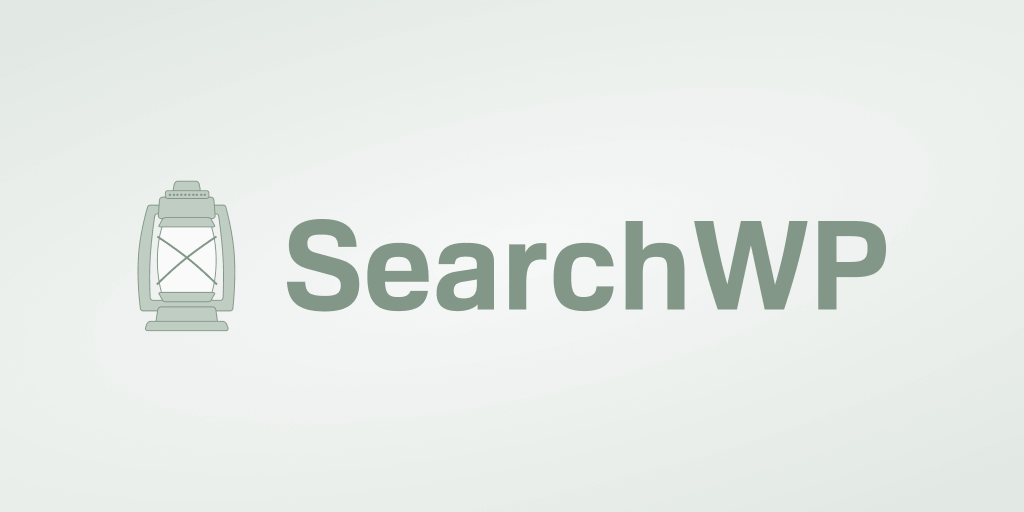
SearchWP는 30,000개 이상의 활성 설치가 있는 시장 최고의 WordPress 검색 플러그인입니다.
이를 통해 사이트에서 검색이 작동하는 방식을 완전히 사용자 정의하고 방문자가 원하는 것을 더 빨리 찾을 수 있습니다.
예를 들어, SearchWP를 사용하여 사용자 정의 검색 필드를 만들고, 퍼지 검색을 활성화하고, 검색어를 강조 표시하는 등의 작업을 수행할 수 있습니다.
다음은 이 플러그인으로 할 수 있는 몇 가지 놀라운 일입니다.
- 검색 py post 태그를 활성화합니다 . 방문자에게 콘텐츠를 탐색할 수 있는 추가 방법을 제공하고 더 많은 게시물을 볼 수 있도록 영감을 줍니다.
- 검색 결과에 작성자를 추가합니다 . 이렇게 하면 방문자가 좋아하는 작성자의 게시물을 더 빨리 찾고 더 많은 페이지 조회수를 얻을 수 있습니다.
- 검색 결과 페이지를 사용자 정의하십시오 . 검색 결과 페이지의 모양을 변경하여 보다 전문적으로 보이고 게시물을 홍보하십시오.
- 단축 코드로 검색 창을 추가 합니다. 방문자가 사이트를 탐색할 수 있도록 몇 번의 클릭으로 게시물과 페이지에 검색 창을 배치합니다.
이를 통해 SearchWP를 어떻게 시작하고 WordPress에서 사용자 정의 검색을 만들어 방문자가 원하는 것을 더 빨리 찾을 수 있는지 알아보겠습니다.
첫 번째 단계는 여기에서 SearchWP 사본을 가져오는 것입니다.
그런 다음 SearchWP 계정에 로그인하고 다운로드 탭으로 이동합니다.
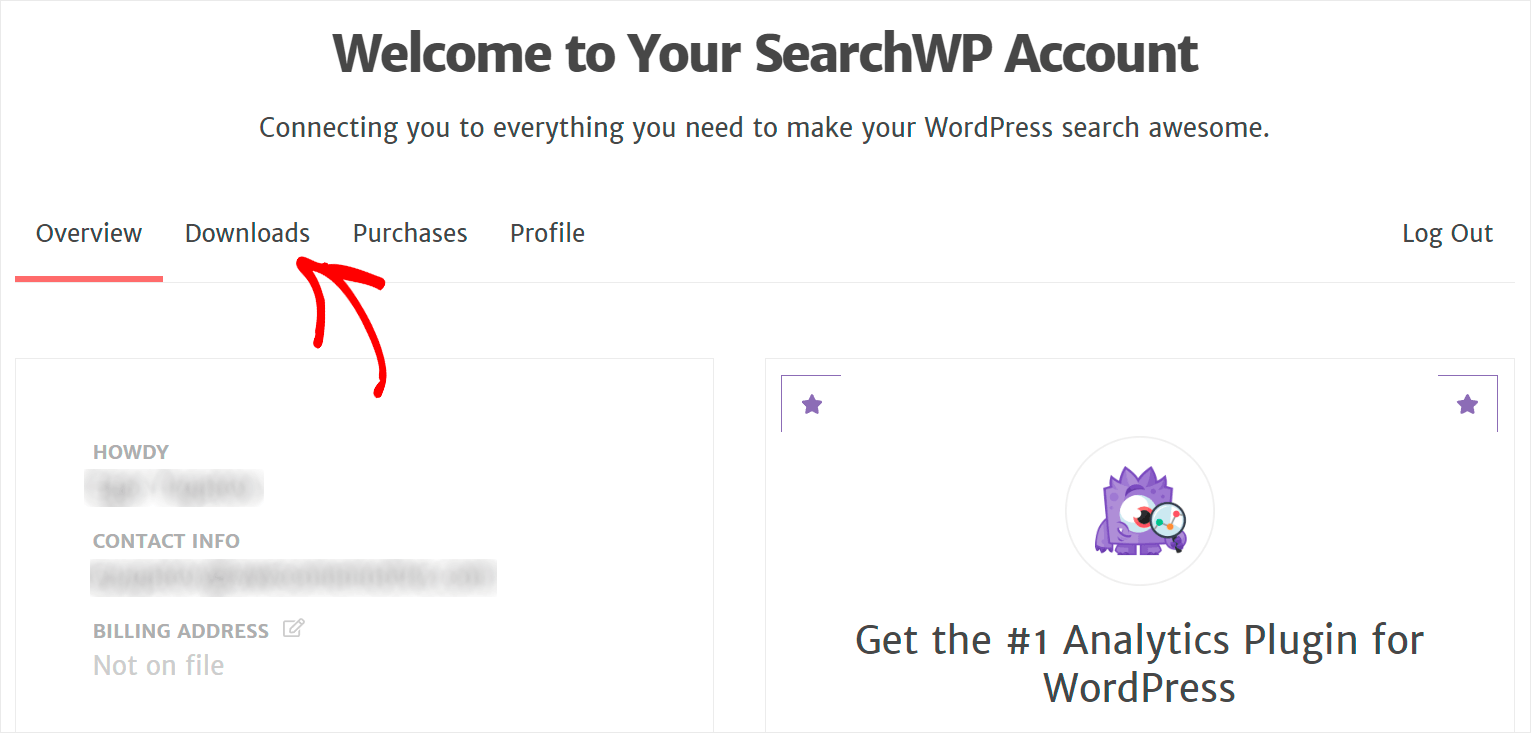
여기에서 Download SearchWP 버튼을 클릭하고 플러그인의 ZIP 파일을 컴퓨터에 다운로드합니다.
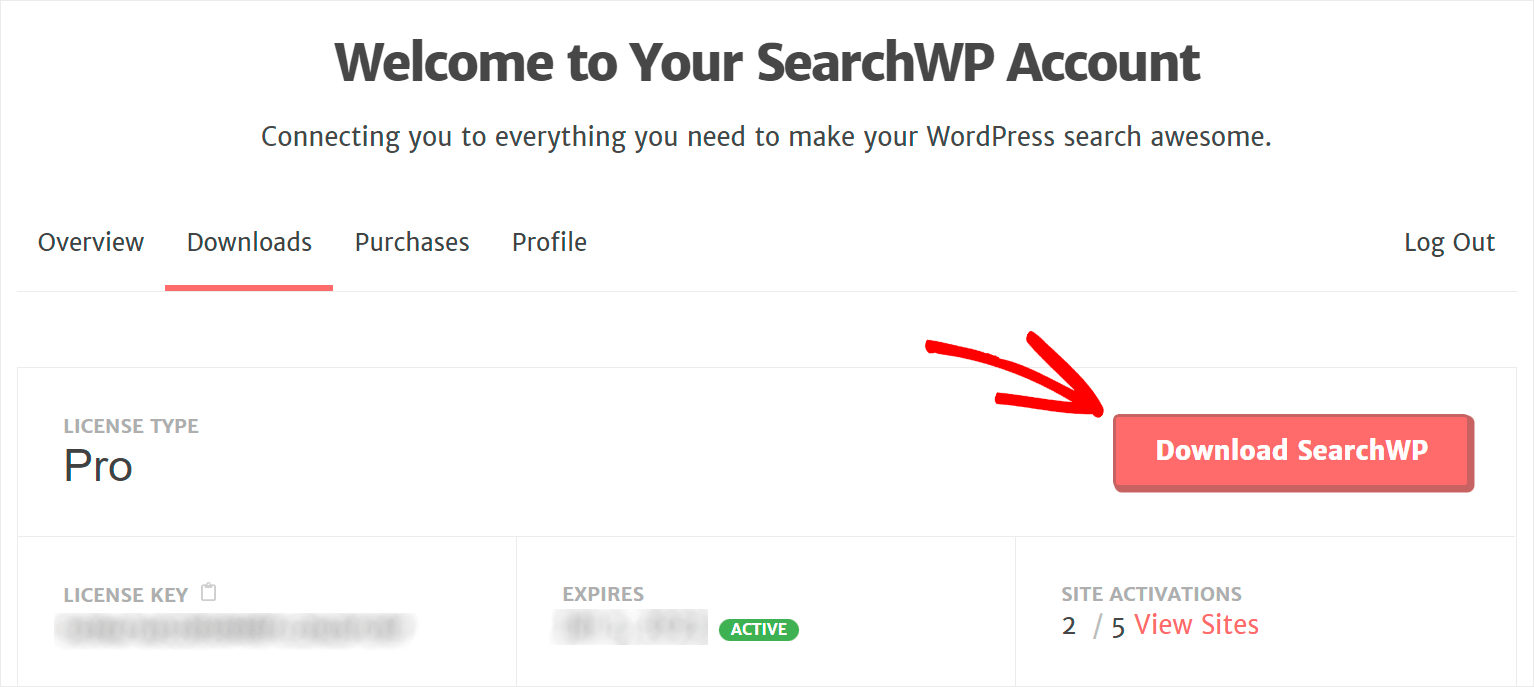
다운로드 후 동일한 탭에서 SearchWP 라이선스 키를 복사합니다.
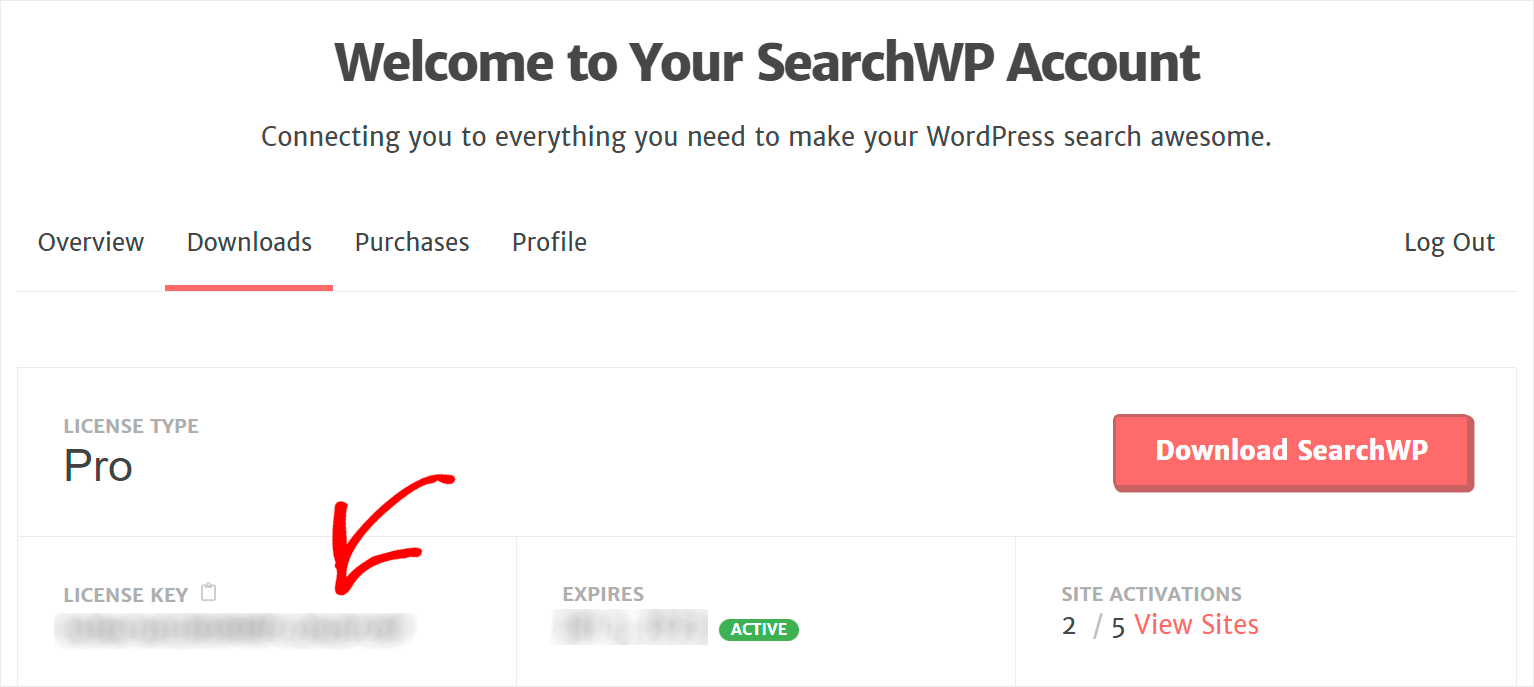
다음 단계는 플러그인의 ZIP 파일을 사이트에 업로드하는 것입니다.
도움이 필요한 경우 WordPress 플러그인 단계별 자습서를 설치하는 방법을 따르십시오.
플러그인 설치 시 SearchWP 사본을 활성화해야 합니다.
먼저 WordPress 대시보드로 이동하여 상단 패널의 SearchWP 버튼 위에 커서를 놓습니다.
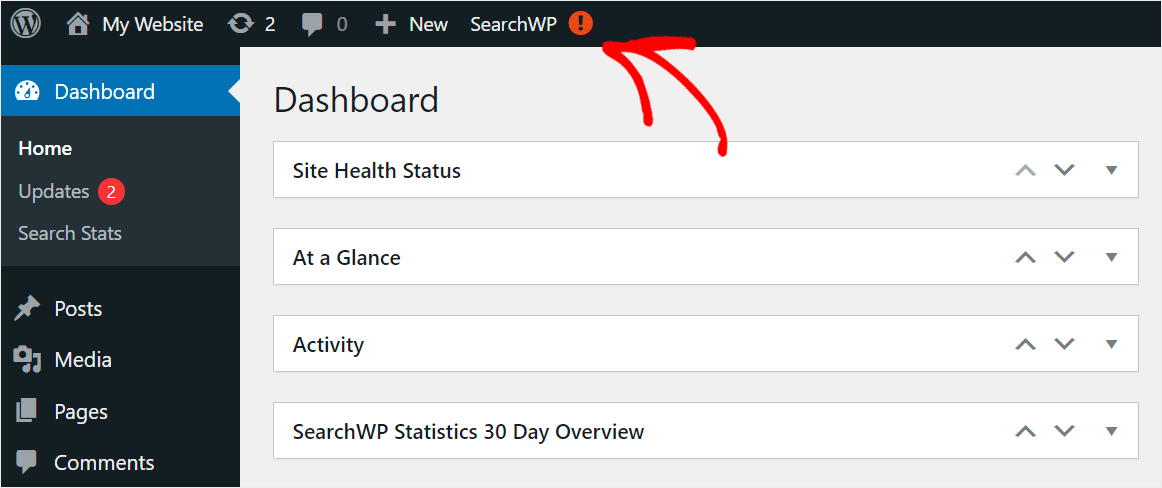
그런 다음 라이선스 활성화 항목을 클릭합니다.
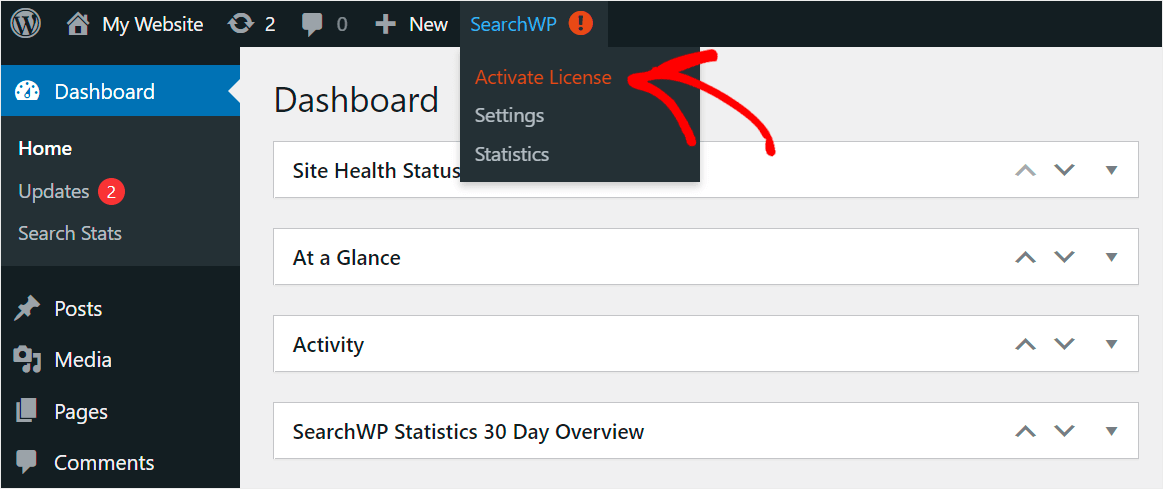
라이선스 탭으로 이동하면 라이선스 키를 라이선스 필드에 붙여넣고 활성화 버튼을 누릅니다.
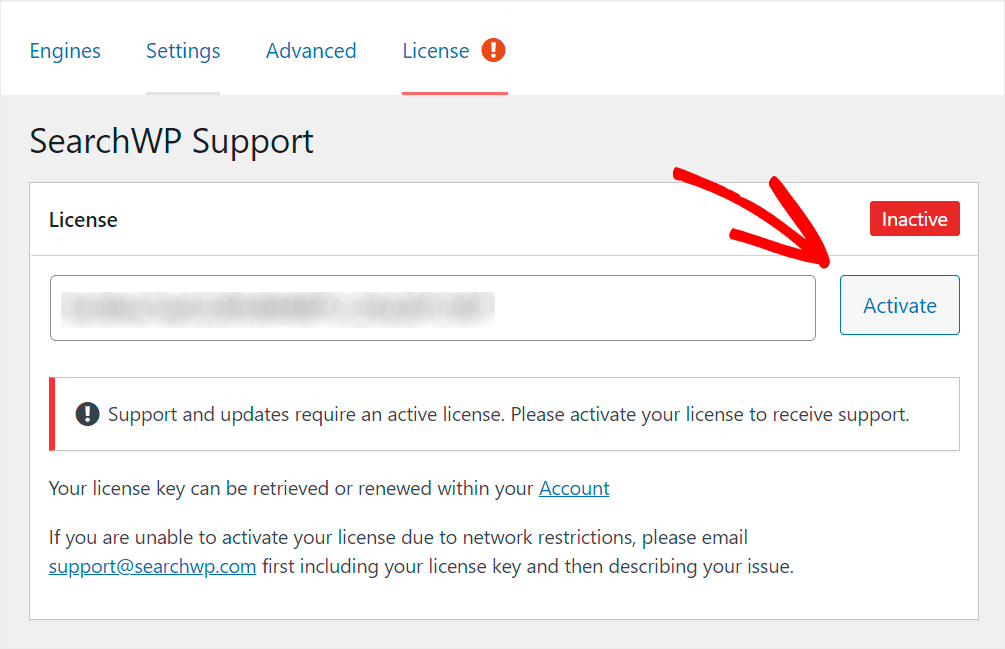
라이선스를 활성화한 후에는 WordPress 검색 설정을 사용자 정의하여 개선할 준비가 된 것입니다.
실시간 자동 완성 검색 추가
사이트에 실시간 자동 완성 검색을 추가하여 시작하겠습니다.
SearchWP를 사용하면 코드를 한 줄도 작성하지 않고 몇 번의 클릭만으로 이를 수행할 수 있습니다.
이 기능을 활성화하면 방문자는 새 페이지로 이동하지 않고도 즉시 검색 결과를 얻을 수 있습니다.

편리할 뿐만 아니라 방문자가 콘텐츠에 집중하도록 하고 사용자 경험을 개선하는 데 도움이 됩니다.
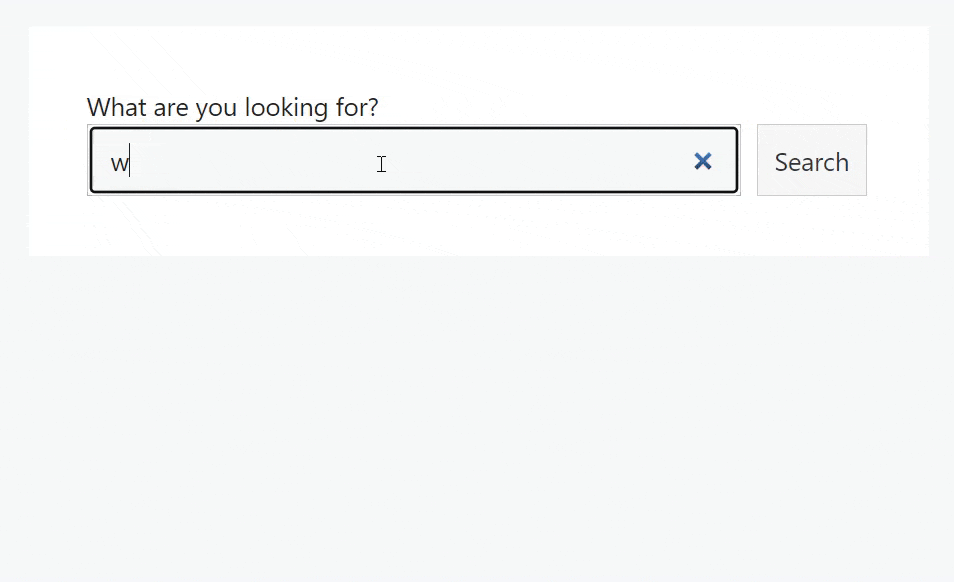
자세한 내용은 WordPress 사이트에 실시간 자동 완성 검색을 추가하는 방법에 대한 단계별 자습서를 참조하십시오.
방문자의 검색 추적
또 다른 멋진 SearchWP 기능은 검색 추적입니다.
WordPress 검색 설정에서 활성화하면 플러그인은 방문자가 사이트에서 검색하는 것에 대한 중요한 데이터를 많이 수집하기 시작합니다.
이 데이터에는 검색 쿼리, 검색 결과의 클릭률, 페이지에서 보낸 평균 시간 및 기타 많은 유용한 정보가 포함됩니다.
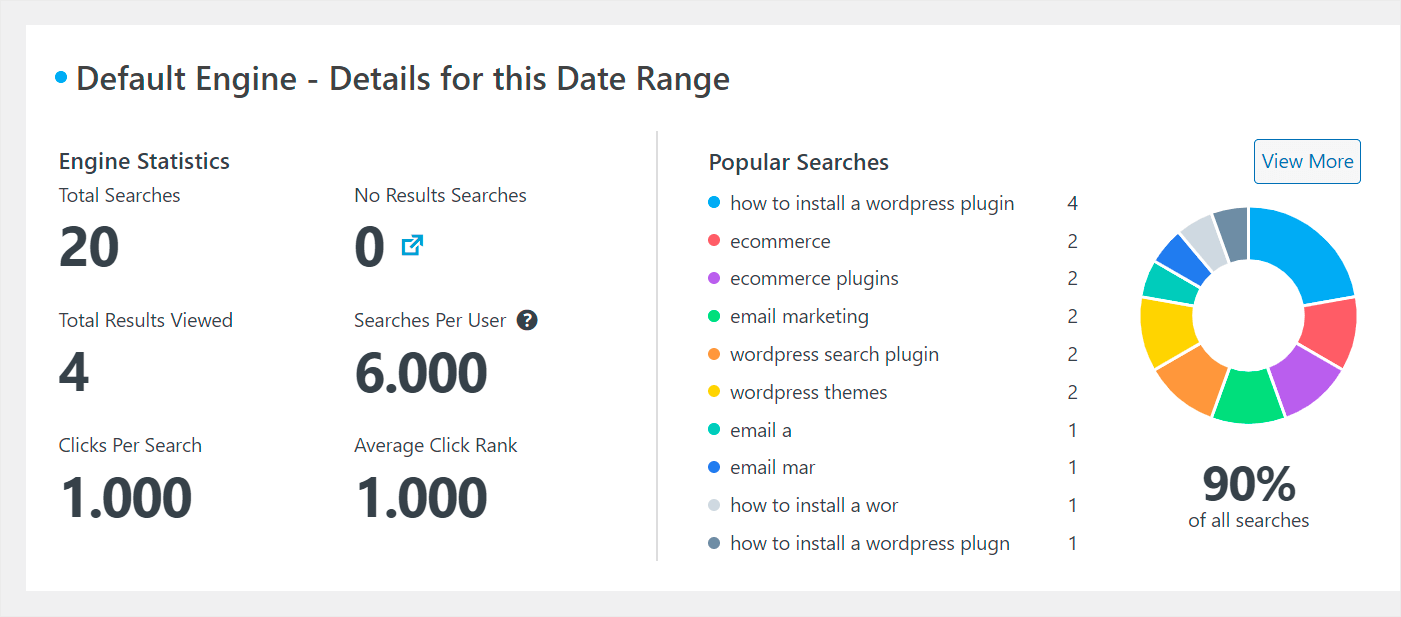
시작하려면 WordPress 대시보드에서 SearchWP » 확장 으로 이동합니다.
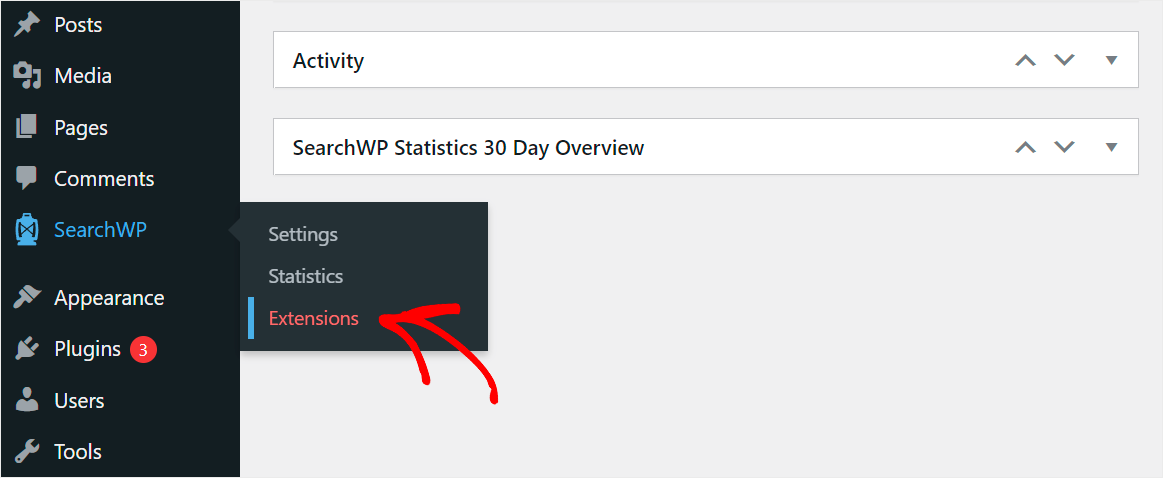
그런 다음 메트릭 확장을 찾아 해당 섹션에서 설치 를 클릭합니다.
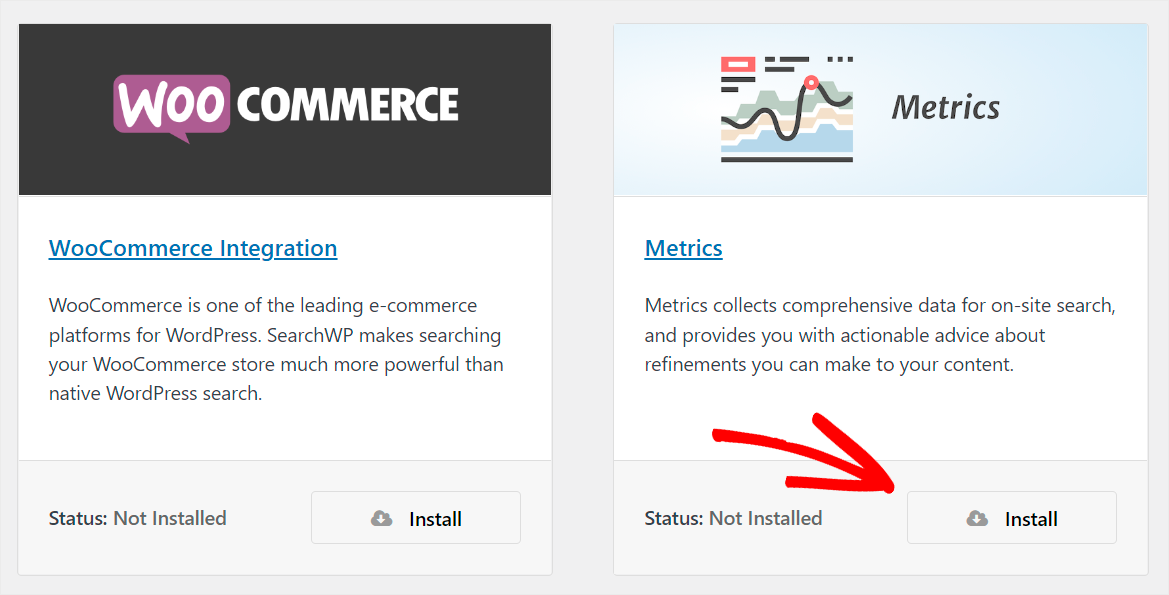
확장 프로그램을 설치하고 활성화한 후 대시보드 상단 패널의 SearchWP 아래에 있는 메트릭 탭에서 사이트의 메트릭을 볼 수 있습니다.
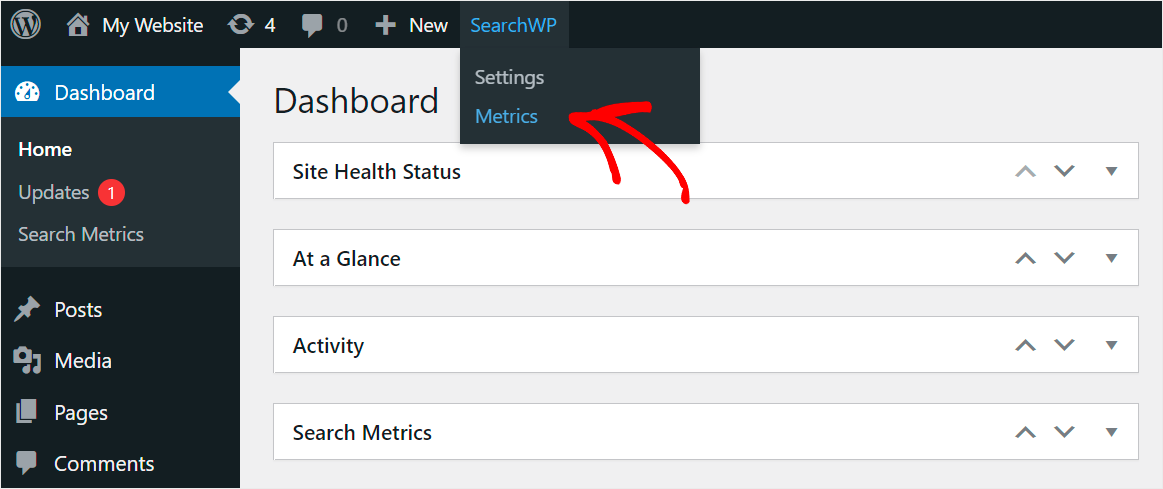
PDF 파일을 검색 가능하게 만들기
PDF 파일을 사이트에 자주 업로드하는 경우 SearchWP를 사용하여 검색 가능하게 만들 수 있습니다.
그 후 WordPress는 PDF 파일 내의 콘텐츠를 일반 게시물 및 페이지로 간주하여 검색 결과에 표시하기 시작합니다.
이러한 파일의 검색 가능성을 크게 높이고 방문자가 파일을 빨리 찾을 수 있도록 도와줍니다.
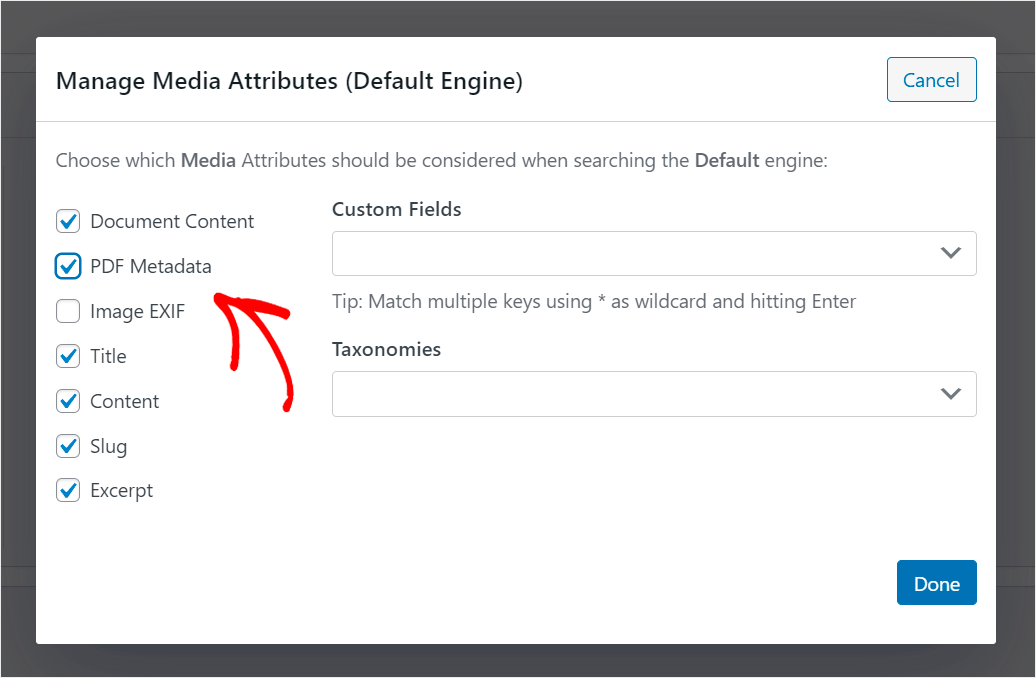
자세한 내용은 WordPress 색인을 만드는 방법 및 PDF 파일 검색 자습서를 확인하십시오.
검색 위젯 사용자 정의
사이트에 검색 위젯이 있습니까? SearchWP와 같은 WordPress 검색 플러그인을 사용하면 몇 번의 클릭만으로 필요에 맞게 쉽게 사용자 정의할 수 있습니다!
개별 규칙 및 설정 집합으로 사용자 정의 검색 위젯을 만들 수 있습니다.
예를 들어 특정 유형의 콘텐츠, 카테고리 또는 기타 항목 전용 검색 위젯이 될 수 있습니다.
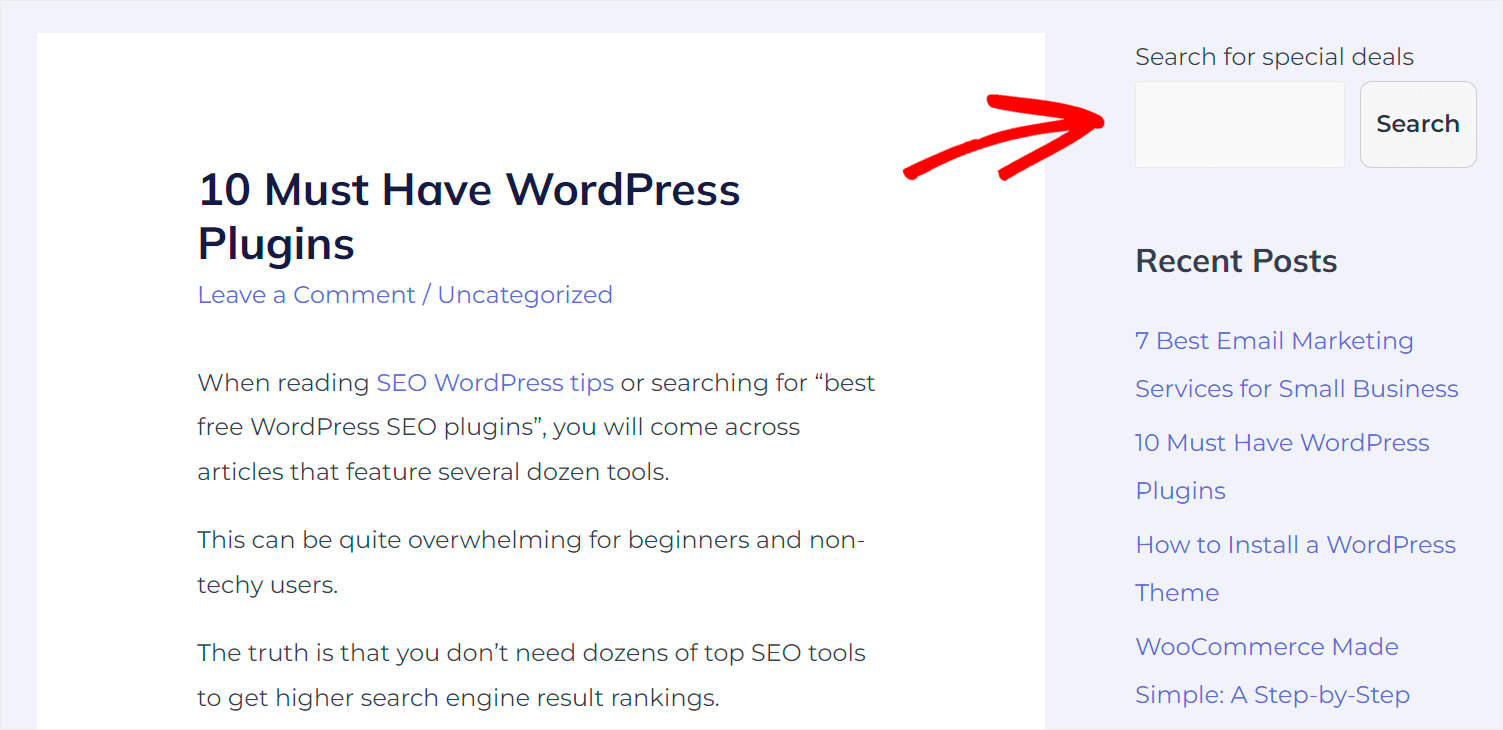
이에 대해 자세히 알아보려면 WordPress 가이드에서 검색 위젯을 사용자 지정하는 방법을 참조하세요.
사용자 정의 필드로 검색 활성화
SearchWP를 사용하면 사이트에서 사용자 정의 게시물 필드 내 데이터를 검색할 수 있습니다.
이는 유익하며 사이트 사용자가 원하는 콘텐츠를 더 빠르고 편리하게 찾을 수 있도록 합니다.
예를 들어 가장 인기 있는 WordPress 전자 상거래 플러그인은 색상, 가격, 브랜드 등과 같은 제품 정보를 사용자 정의 필드에 정확하게 저장합니다.
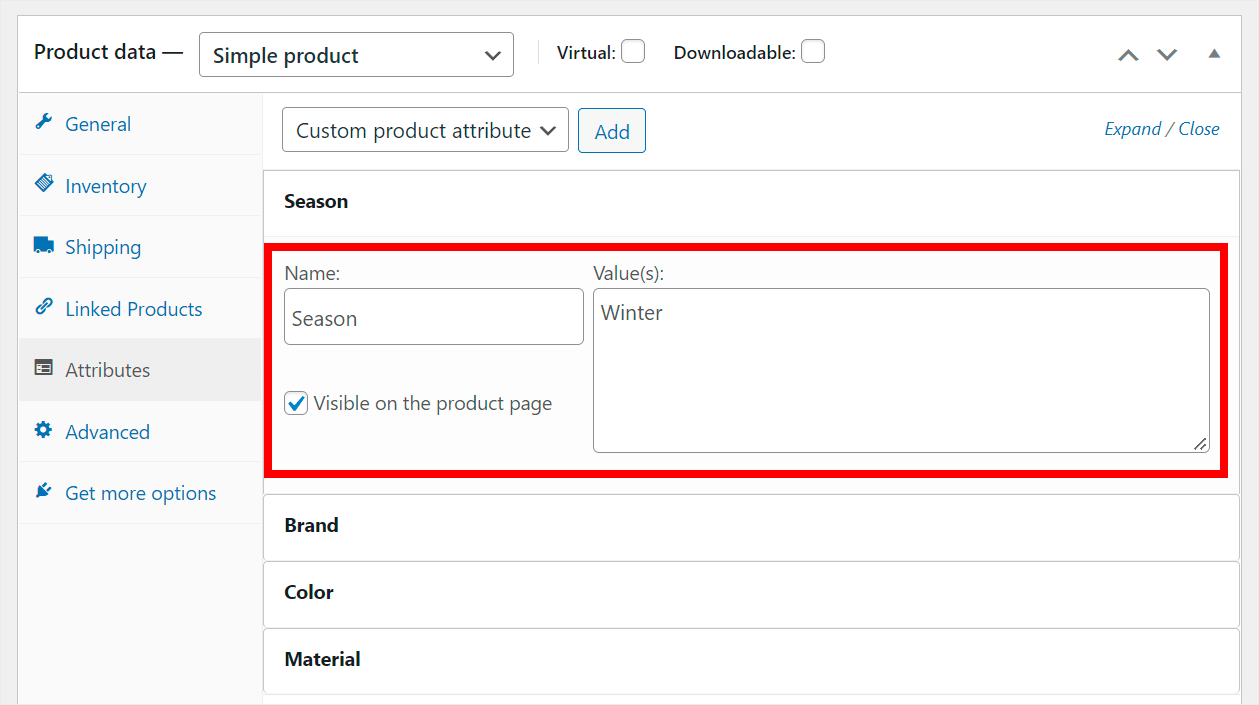
사용자 정의 필드를 검색 가능하게 만드는 방법에 대해 자세히 알아보려면 WordPress에서 사용자 정의 필드 검색을 추가하는 방법에 대한 게시물을 확인하십시오.
검색 결과에서 특정 페이지 제외
사이트에 검색 결과에서 숨기고 싶은 페이지가 있습니까? SearchWP를 사용하면 확인란을 선택하는 것만큼 쉽습니다.
이 기능을 사용하면 중복 페이지에서 검색 결과를 정리하고 방문자가 원하는 것을 더 쉽게 찾을 수 있습니다.

자세한 내용은 WordPress 가이드에서 사이트 검색 결과에서 페이지를 제외하는 방법을 확인하세요.
특정 검색 결과의 우선 순위 지정
검색 결과에서 특정 페이지의 우선 순위를 지정하시겠습니까? SearchWP를 사용하면 매우 쉽습니다.
이 플러그인을 사용하면 사이트에서 검색 결과의 순서를 완전히 제어하고 맨 위에 표시할 페이지를 선택할 수 있습니다.
이렇게 하면 콘텐츠를 홍보하고 더 많은 페이지뷰와 리드를 얻을 수 있습니다.
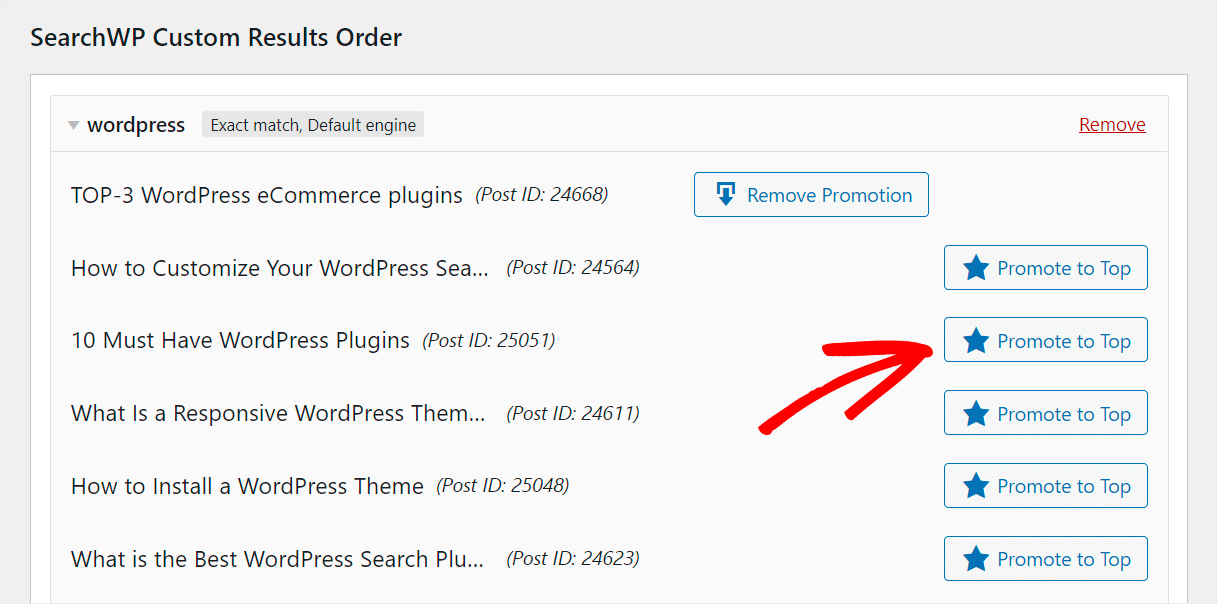
이를 수행하는 방법에 대한 자세한 내용은 WordPress 단계별 자습서에서 특정 검색 결과의 우선 순위를 지정하는 방법을 확인하십시오.
이 기사에서는 WordPress 사이트에서 검색을 개선하는 7가지 효과적인 방법을 배웠습니다.
이들을 팔로우하면 방문자가 원하는 콘텐츠를 더 쉽게 찾고 콘텐츠 검색 가능성을 높이며 충성도 높은 청중을 구축할 수 있습니다.
검색을 향상시킬 준비가 되셨습니까? 여기에서 SearchWP를 시작할 수 있습니다.
WordPress 사이트에서 검색하는 데 문제가 있습니까? 포괄적인 자습서가 작동하지 않는 WordPress 검색을 수정하는 방법을 확인하십시오.
WooCommerce 스토어 소유자입니까? 스마트한 WooCommerce 제품 검색을 만드는 방법에 대한 이 게시물을 볼 수 있습니다.
